So beheben Sie die Meldung „Ihr Sim hat einen Ton abgespielt“ auf dem iPhone
Ist die folgende Meldung ‘Dein Sim hat einen Ton gespielt‘ übernehmen Ihre iPhone Bildschirm? Wenn ja, dann können wir verstehen, wie irritiert Sie sich gerade fühlen müssen. Aber Sie müssen sich nicht mehr darum kümmern, denn hier in diesem Tutorial erhalten Sie die Lösung zum Reparieren/Deaktivieren Dein Sim hat eine Tonnachricht abgespielt auf Ihrem iOS Gerät. Wir haben die Methode für alle iOS-Versionen und alle Modelle erwähnt – iPhone 5, 5s, 6, 6s, 7, 8, X, XS und so weiter.
Mehr auf dem iPhone: So löschen Sie alle E-Mails auf dem iPhone
Inhalt
Deaktiviere die Nachricht „Dein Sim hat einen Ton abgespielt“.
Wenn Sie sich gefragt haben, was zum Teufel diese Nachricht ist, dann lassen Sie uns Ihnen sagen, dass diese Nachricht von Ihrem Mobilfunknetz kommt. Es enthält entweder Spam oder Werbeangebote des von Ihnen verwendeten Netzwerks. Diese werden oft als bezeichnet Blinken Nachrichten und sind Teil der VAS (Mehrwertdienste) Ihres Mobilfunknetzes.
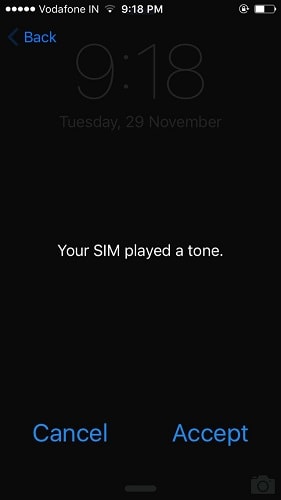
Nun ärgern diese Nachrichten nicht nur, während man dringend etwas verschicken muss E–Mail oder eine iMessage, aber sie führen unserer Erfahrung nach auch dazu, dass sich das iPhone aufhängt. Dies führt zu einer sehr schlechten Erfahrung und wird definitiv nicht von einem iOS-Gerät erwartet. Lassen Sie uns also sehen, wie wir es loswerden können.
Hinweis: Wenn Sie die neueste Version von iOS verwenden, können Sie mit dem nächsten Abschnitt in diesem Artikel fortfahren.
Deaktivieren Sie Flash auf älteren iOS-Versionen
1. Öffnen Sie Einstellungen und wählen Sie aus Telefonnummer. Als nächstes wählen Sie SIM-Anwendungen in den Telefoneinstellungen.
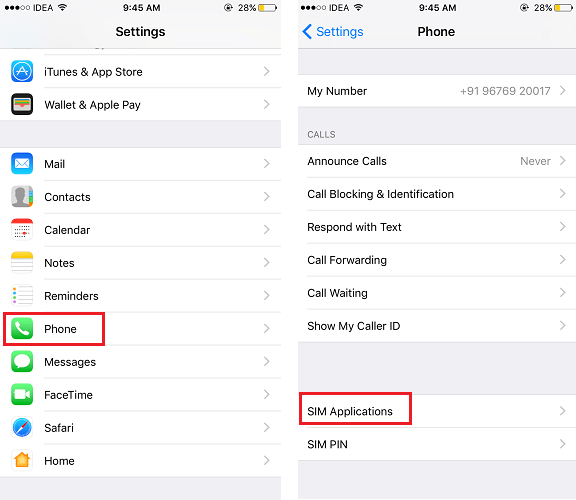
2. Danach sehen Sie eine Liste mit Diensten, die von Ihrem Netzanbieter angeboten werden. Für Vodafone müssen Sie auswählen BLITZ!
Hinweis: Denken Sie daran, dass FLASH! wird für einen anderen Netzbetreiber einen anderen Namen haben. Wählen Sie Ihren entsprechend aus.
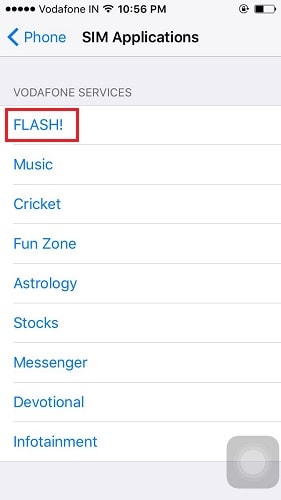
3. Tippen Sie anschließend auf Aktivierung. Wählen Sie auf dem nächsten Bildschirm aus Deaktivieren.
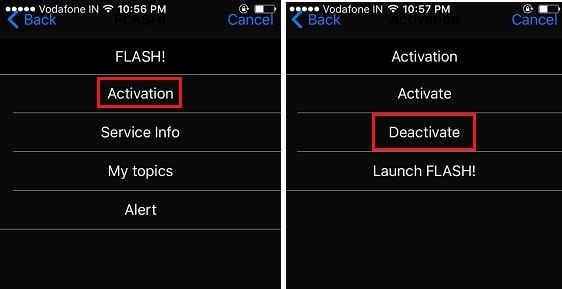
4. Wählen Sie schließlich Akzeptieren wenn Sie den Bildschirm mit der Meldung erhalten – „FLASH! AUS’.
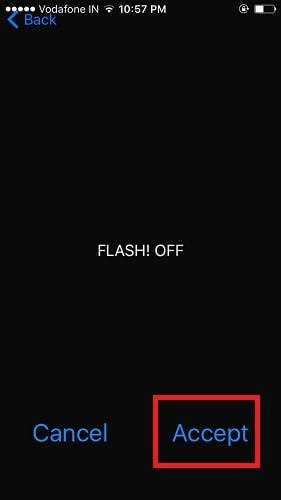
Damit können Sie sich entspannen, da Sie die störende Ihr Sim abgespielte Tonnachricht deaktiviert haben. Es wird Sie nicht mehr stören, nachdem Sie die obigen Schritte befolgt haben.
Deaktivieren Sie Flash-Nachrichten in der neuesten iOS-Version
Die oben gezeigte Methode ist für die neueste Version von iOS 12 oder höher möglicherweise nicht mehr relevant. Wenn Sie also ein iPhone 6, 7, 8, X oder XS verwenden, auf dem die neueste iOS-Version ausgeführt wird, können Sie diesen Schritten folgen
1. Gehen Sie zum Account Einstellungen Ihres Telefons und tippen Sie auf Mobile Daten/Mobilfunk. Jetzt auswählen, SIM-Anwendungen unter Carrier-Services.

2. Als nächstes unter SIM-Anwendungen, Sie würden verschiedene Arten von Mehrwertdiensten sehen, die von Ihrem Netzwerkanbieter angeboten werden. Jetzt suchen und auswählen Blinken Service neben anderen Dienstleistungen.
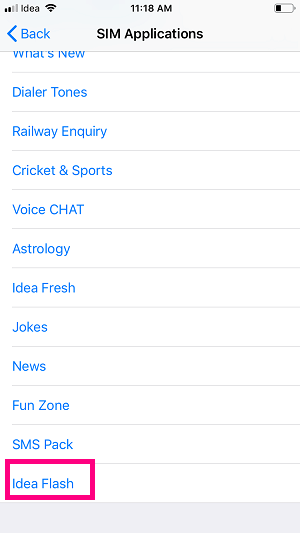
3. Tippen Sie auf dem nächsten Bildschirm auf Aktivierung und dann auswählen Deaktivieren Um Ihre SIM-Karte zu deaktivieren, wurde ein Ton abgespielt.
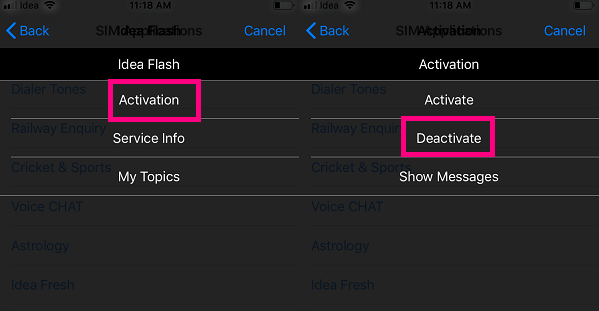
Also, worauf wartest Du? Gehen Sie sofort zu Ihren iPhone-Einstellungen und schalten Sie die Nachricht aus und lassen Sie Ihr iOS-Gerät so schnell arbeiten, wie es sollte.
Mehr auf dem iPhone: So übersetzen Sie eine Webseite in Safari auf dem iPhone
Fazit
Die Flash-Nachrichten werden verwendet, um die schnelle Aufmerksamkeit des Empfängers zu erregen, und deshalb schiebt Ihr Dienstanbieter sie immer wieder auf den Bildschirm Ihres Telefons. Diese Nachrichten sind nicht nur lästig, sondern können auch die Leistung Ihres Telefons beeinträchtigen, weshalb wir Ihnen empfehlen, sie so schnell wie möglich zu entfernen. Wir hoffen, dass dieses Tutorial Ihnen geholfen hat, das Problem zu beheben. Wenn Sie auf Probleme stoßen, teilen Sie uns dies im Kommentarbereich mit. Und ja, wenn Sie diesen Tipp nützlich fanden, vergessen Sie nicht, ihn in den sozialen Medien mit Ihren Freunden und Followern zu teilen.
Neueste Artikel